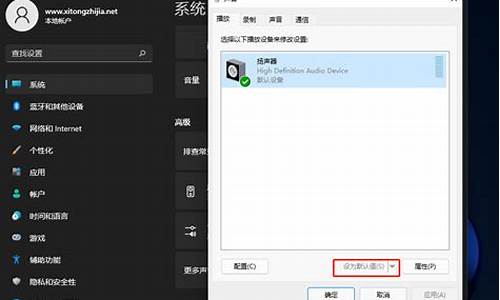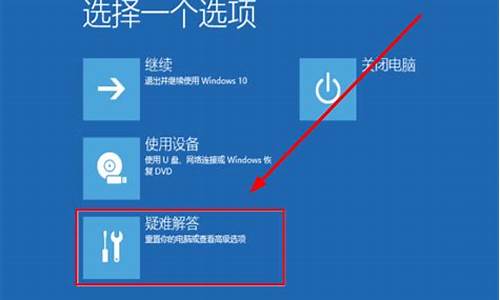微软系统更新软件_微软更新电脑系统按哪个键

为保障您的电脑安全,微软提供了常规售后服务,正在进行重要的安全更新。请按照以下步骤操作,确保您的数据安全。
耐心等待更新过程中,您的电脑可能会暂时无法操作。请放心,这是正常现象。强制关机可能导致系统损坏,所以请耐心等待直至更新完成。
合理重启如遇更新失败或界面卡顿,请通过短按重启键或长按电源键至指示灯熄灭来强制关机,之后重新启动。
关闭自动更新为节省时间和避免不必要的更新,您可以选择安装360安全卫士等类似软件,它们将智能管理您的系统更新。操作步骤:完成更新后,进入系统或尝试重启。打开“控制面板”,进入“安全中心”,选择“自动更新”。点击“关闭自动更新”并确认。
注意关闭自动更新可能会增加系统风险,但使用360安全卫士等外部工具可帮助您更安全、高效地管理系统更新。
重装系统若重启后无法进入系统,可能是系统文件受损,此时您可能需要考虑重装系统。
微软Surface笔记本电脑要怎么进入bios界面呢?微软笔记本的bios设置界面是SurfaceUEFI,这个比较特殊,只有uefi设置项,没有legacybios。很多用户都不知道微软SurfaceBook进bios按什么键,这边小编教大家Surfacelaptop进bios的方法。
方法一:SurfaceBook、SurfacePro进bios步骤
1、关闭Surface,然后等待大约10秒钟以确保其处于关闭状态。
2、按住Surface上的调高音量按钮(音量+),同时按下并释放电源按钮。
3、屏幕上会显示Microsoft或Surface徽标。继续按住调高音量按钮。显示UEFI屏幕后,释放此按钮。
方法二:通过Windows加载UEFI固件设置菜单
1、在win10系统中选择“开始”菜单“设置”“更新和安全”“恢复”。
2、在“高级启动”下,选择“立即重启”。
3、在“选择一个选项”下,选择“疑难解答”“高级选项”“UEFI固件设置”,然后选择“重启”。
方法三:SurfaceLaptop进BIOS步骤
SurfaceLaptop没有音量键,需要在开机后,不停按F6进bios界面。
以上就是微软Surface笔记本电脑进bios的方法,有的机型按音量+键,有的则是按F6,希望对大家有帮助。
声明:本站所有文章资源内容,如无特殊说明或标注,均为采集网络资源。如若本站内容侵犯了原著者的合法权益,可联系本站删除。